在数字时代,数据共享已经变得至关重要。当我们希望将荣耀手机中的照片、视频、文档等传输到电脑上进行编辑或备份时,掌握便捷的共享方法能大大提高效率。如何设置荣耀手机实现与电脑的共享呢?本文将为您详细解答,并提供操作步骤和一些实用技巧。
一、使用蓝牙进行快速共享
蓝牙是一种短距离无线技术,它使得设备之间的文件传输变得非常简单。要使用蓝牙共享文件,您需要确保手机与电脑均开启了蓝牙功能,并且进行过配对。
操作步骤:
1.开启蓝牙功能:在荣耀手机和电脑上开启蓝牙设置。
2.配对设备:在电脑的蓝牙设置中搜索设备,选择您的荣耀手机进行配对。
3.选择文件传输:在荣耀手机上选择您想要发送的文件,点击分享或传输图标,在出现的设备列表中选择您的电脑。
4.完成传输:文件会出现在电脑的蓝牙接收窗口中,完成文件接收。
注意事项:
蓝牙传输速率较慢,适用于小文件的传输。
保持设备在较近距离,以免连接中断。
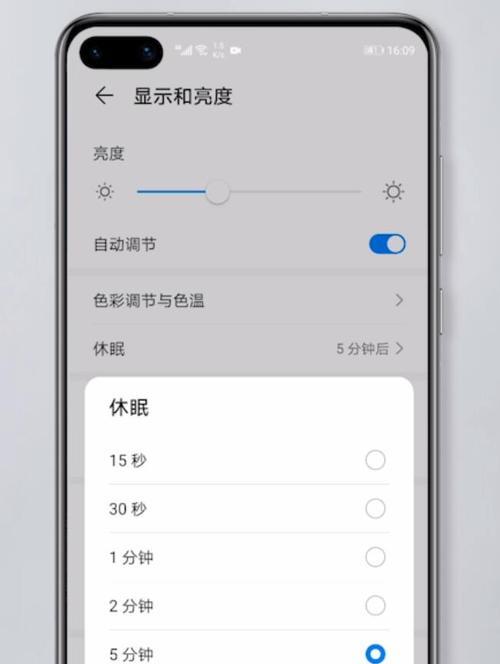
二、利用Wi-Fi进行高效文件传输
Wi-Fi传输是一种无需数据线,也无需第三方应用支持的文件传输方法。这种方法适用于大文件的快速传输。
操作步骤:
1.启用无线文件传输:在荣耀手机的设置中找到“无线和网络”选项,启用“无线文件传输”功能。
2.连接同一Wi-Fi:电脑和手机需要连接到同一Wi-Fi网络。
3.打开共享文件夹:在手机上打开想要共享的文件夹,点击“共享”按钮,然后选择“无线共享”。
4.电脑端访问:在电脑浏览器中输入手机上显示的地址,即可访问和下载手机中的文件。
注意事项:
确保WiFi网络稳定,以保证传输过程不中断。
电脑与手机在同一局域网内,以便顺利访问。
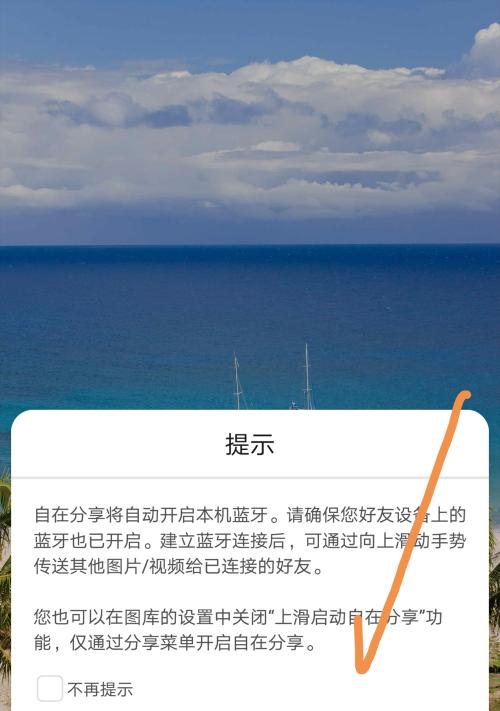
三、借助第三方软件实现便捷共享
除了利用蓝牙和Wi-Fi共享,您还可以借助第三方软件来实现文件的便捷共享。
常用软件介绍:
微信文件传输助手:利用微信的文件传输助手功能,可以方便地在手机和电脑间传输文件。
QQ互传:使用QQ的文件互传功能,支持大文件传输,并且可以远程操作。
其他云服务:如百度网盘、腾讯微云等,上传文件到云端后,通过电脑端登录同样账号即可下载或直接编辑。
使用第三方软件的步骤:
1.安装并登录应用:在手机和电脑上安装并登录您选择的第三方软件。
2.文件选择与发送:在手机端选择文件并使用应用的发送功能。
3.接收与下载:在电脑端接收文件,并根据需要下载或编辑。
注意事项:
考虑到安全性和隐私,选择知名度高、口碑良好的第三方软件。
注意检查网络流量,以免造成不必要的数据消耗。
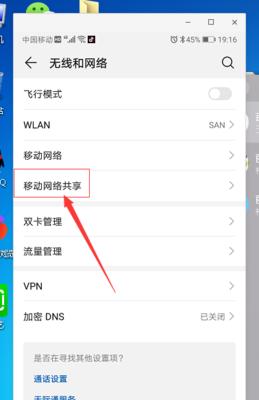
四、关于共享设置的常见问题解答
Q1:荣耀手机和电脑连接失败怎么办?
确认两设备蓝牙或WiFi是否正常工作并连接到同一网络。
确保手机上的共享功能已经开启,且电脑上的接收功能也已正确设置。
重启设备有时能解决一些临时性连接问题。
Q2:如何快速找到手机中的共享文件?
在手机上利用搜索功能,输入“共享”或“无线共享”,快速找到相关选项。
使用电脑浏览器访问手机共享地址时,地址通常显示在手机的共享界面。
Q3:蓝牙传输文件有哪些限制?
蓝牙传输距离有限,一般不超过10米。
传输速率较慢,适合传输小文件。
传输过程中不能关闭手机屏幕,否则连接可能会断开。
Q4:通过第三方软件传输文件会不会影响手机流量?
一般情况下,使用WiFi网络传输不会消耗手机流量。
若使用移动数据进行文件传输,建议连接WiFi,以节省流量。
五、
在本文中,我们学习了通过蓝牙、Wi-Fi以及第三方软件设置荣耀手机与电脑共享的方法。每种方法都有其特点和适用场景,您可以根据实际需要进行选择。记得在操作过程中检查设备的网络连接,确保共享设置正确,以避免不必要的麻烦。希望这些共享设置能够帮助您更高效地管理和转移手机中的重要数据。
标签: #电脑









